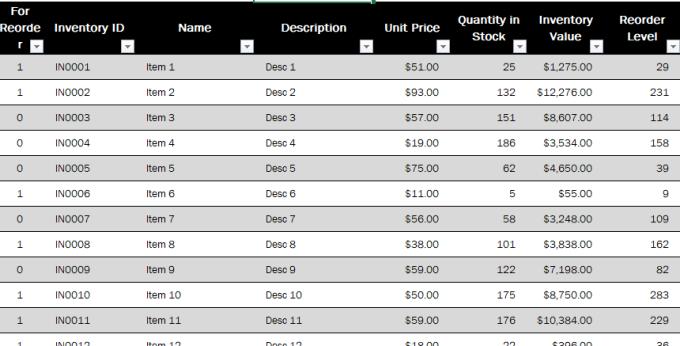Guardare grandi quantità di dati può affaticare gli occhi. Per fortuna Excel ha una funzione utile per semplificare: lo stile di riga alternativo. In poche parole: strisce zebrate. L'ombreggiatura delle righe con colori alternati è un ottimo modo per semplificare il lavoro con grandi quantità di dati.
Non preoccuparti, non dovrai colorare le righe manualmente. Puoi applicare tutto in pochi clic. Ecco come aggiungere colore al tuo file.
Innanzitutto, seleziona l'intera tabella, quindi fai clic su Formatta come tabella nella scheda Home del menu Excel.
Formatta come tabella
Vedrai una serie di opzioni e scelte di colore. Scegli quello che preferisci. I preset includono opzioni con diverse sfumature di colore, contorni e toni di intestazione. Quando hai trovato un'opzione che ti piace, fai clic su di essa. Lo stile verrà applicato immediatamente alla tua tavola.
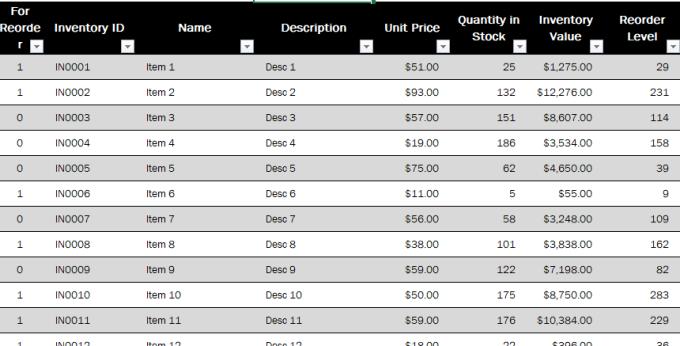
Una tabella con l'ombreggiatura delle righe alternate applicata.
Suggerimento: se desideri modificare la colorazione, ripeti semplicemente i passaggi e fai clic su un'impostazione predefinita diversa.